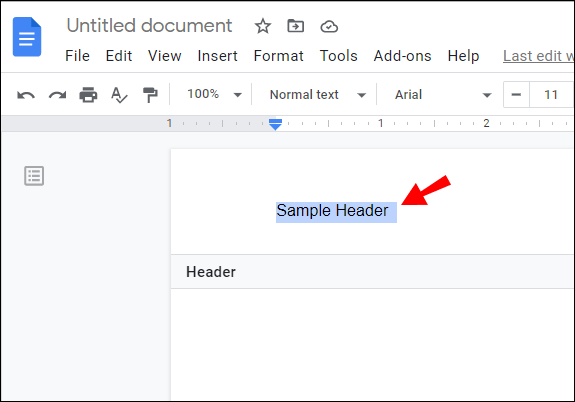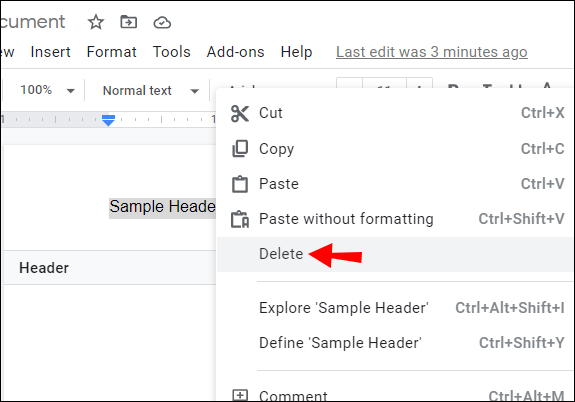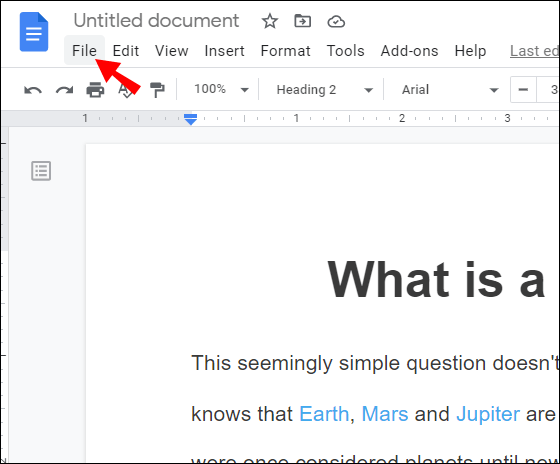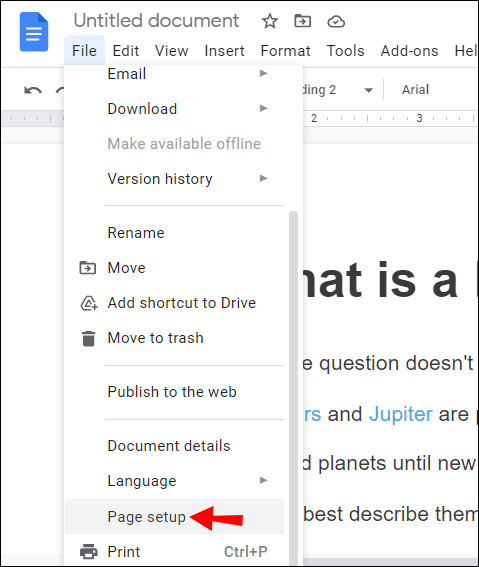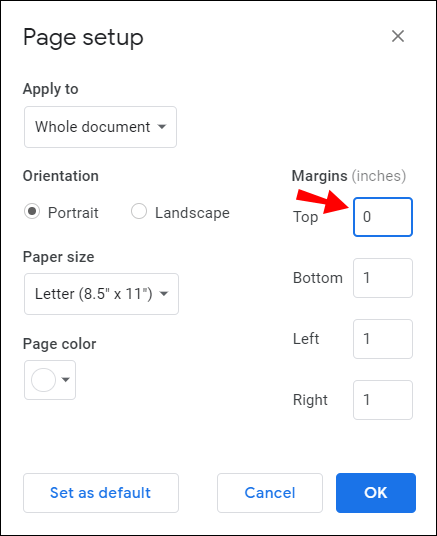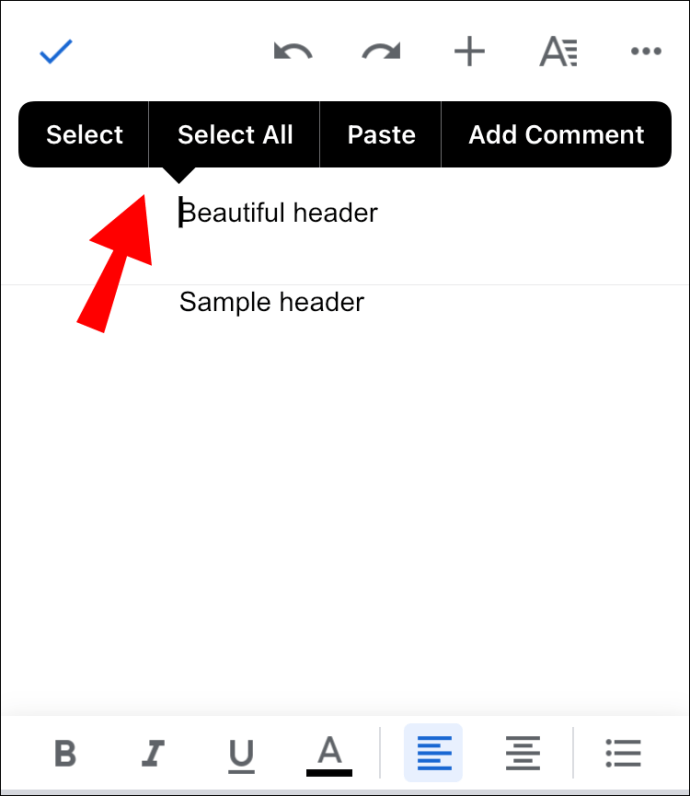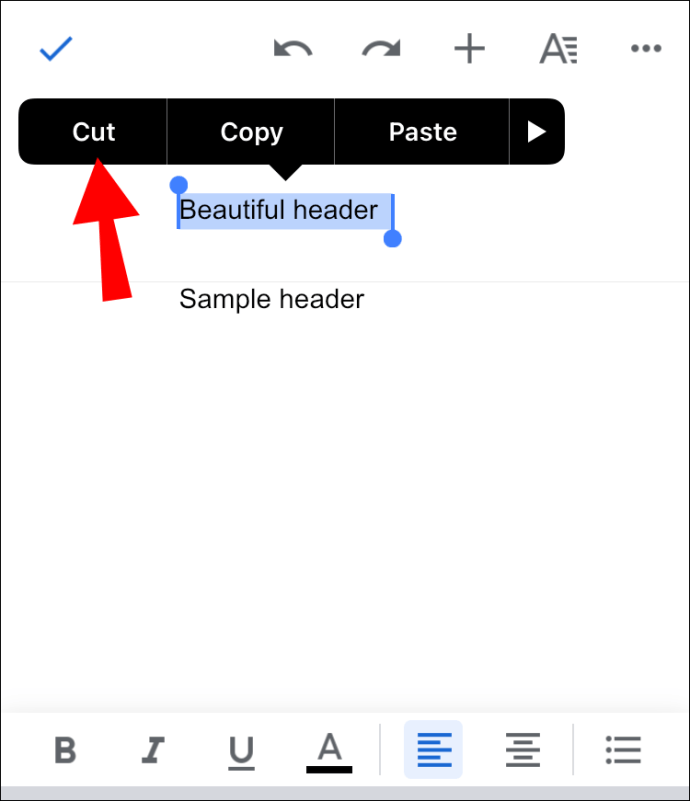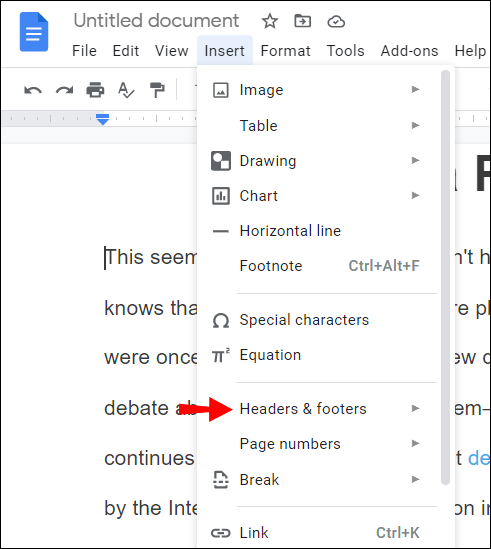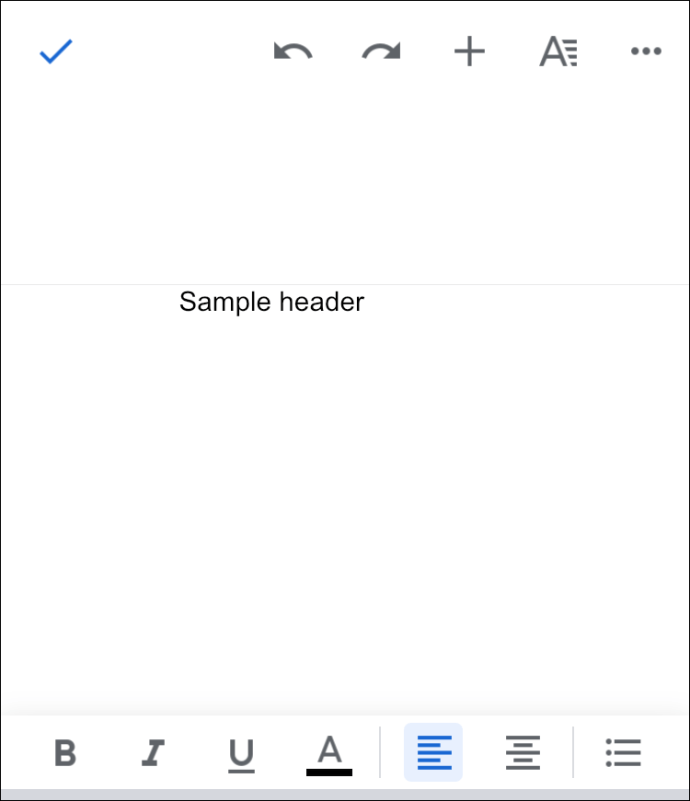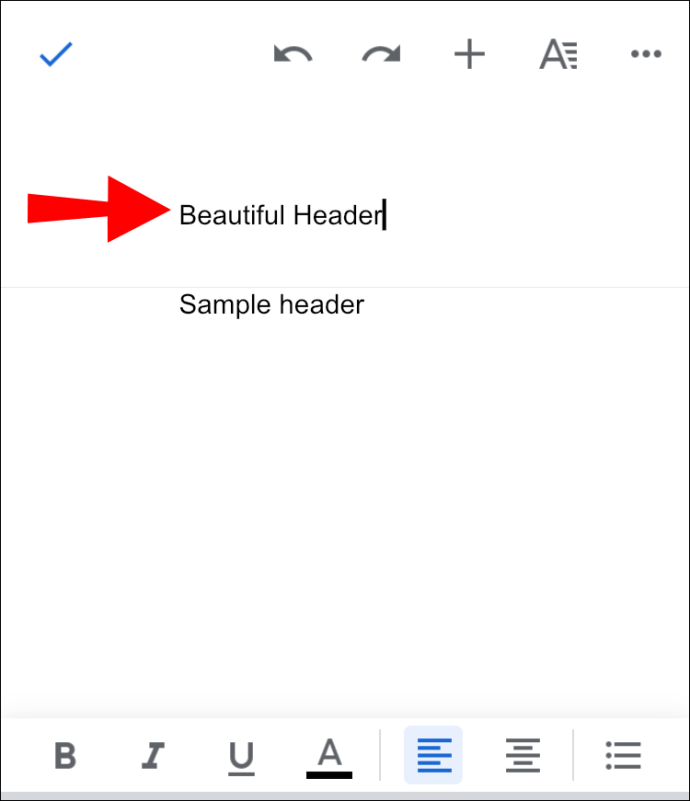Glave in noge so ključni elementi dokumentov Google Docs. Uporabljajo se za prikaz različnih informacij, kot so naslovi, številke strani, datumi, ime avtorja in drugi podatki. Medtem ko je vaš dokument videti bolj uraden in profesionalen. Čeprav te funkcije zavzamejo prostor na strani, bralca premikajo po celotnem besedilu in ga naredijo bolj razumljivega.

V tem priročniku vam bomo pokazali, kako odstraniti in dodati glave in noge v Google Dokumentih, ter odgovorili na nekatera dodatna vprašanja v zvezi z drugimi funkcijami programske opreme.
Kako izbrisati glave v Google Dokumentih?
Če glave v besedilu služijo le kot vodilo v postopku priprave in jih ne potrebujete več, jih lahko v nekaj sekundah izbrišete. V naslednjem razdelku vam bomo pokazali, kako iz različnih dokumentov izbrišete glave iz dokumentov.
Kako v računalniku izbrisati glave v Google Dokumentih?
Če želite v računalniku izbrisati glave, sledite tem korakom:
- Odprite Google Dokumente in vnesite besedilo, iz katerega želite odstraniti glavo.
- Dvokliknite besedilo v glavi, da ga označite.
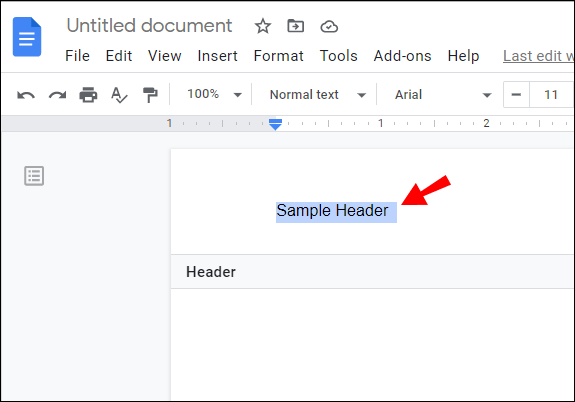
- Izbrišite označeno besedilo.
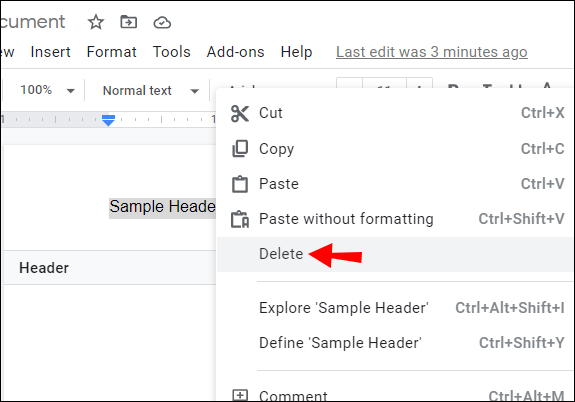
- Kliknite na besedilo in glava izgine.

Preprosto, kajne? Obstaja še en hiter način:
- Odprite datoteko Google Docs.
- Izberite glavo tako, da s kurzorjem povlečete po besedilu.
- Pojdite na File v zgornjem levem kotu in se pomaknite do konca.
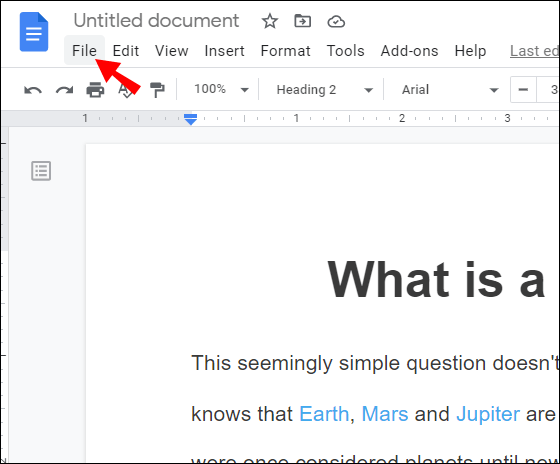
- Izberite Nastavitev strani in prikazala se bo tabela.
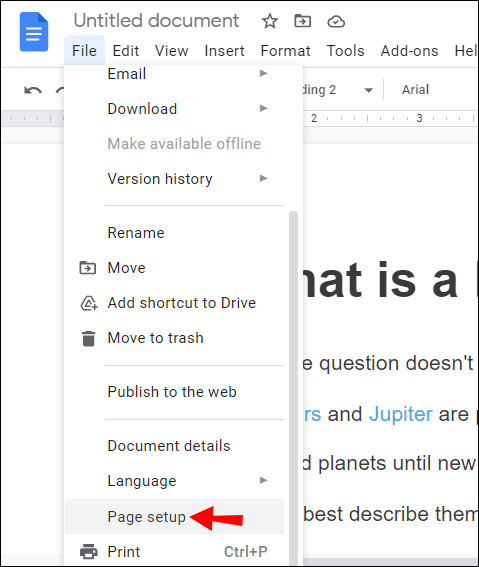
- Pomaknite se do robov in nastavite zgornjo meritev na »0.«
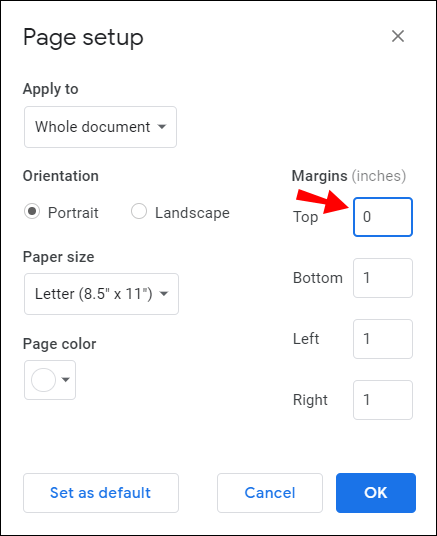
Tukaj je, glava je izbrisana.
Opomba: Tretja možnost je, da izberete glavo, kliknete gumb Možnosti in preprosto izberete Odstrani glavo.
Kako izbrisati glave v Google Dokumentih v telefonu?
Če niste vedeli, lahko do Google Dokumentov dostopate tudi v telefonu. Če se vam mudi urejati besedilo, a v bližini nimate računalnika, je postopek brisanja glav v telefonu nekoliko drugačen. Evo, kako se to naredi:
- Odprite besedilo v aplikaciji Google Dokumenti.
- Dotaknite se ikone pisala, da začnete urejati.

- Dotaknite se treh pik v zgornjem desnem kotu.

- Preklopite stikalo poleg možnosti Postavitev tiskanja.

- Tapnite glavo, da izberete besedilo.
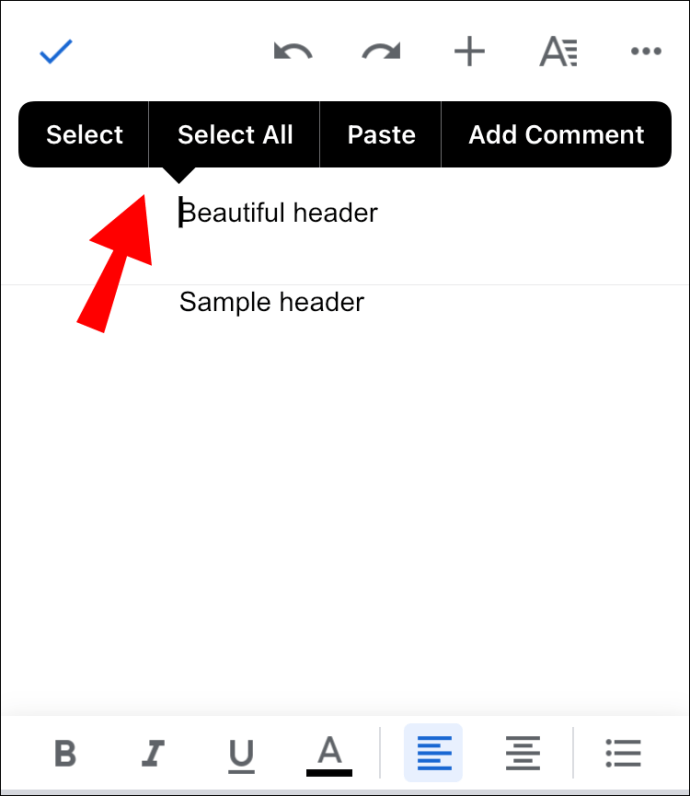
- Izberite možnost Izreži, da odstranite glavo.
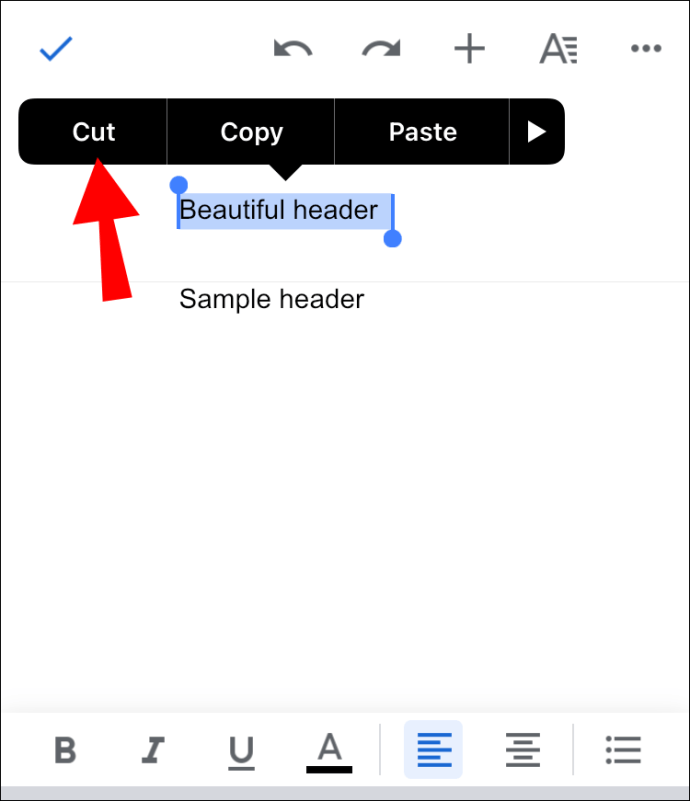
- Dotaknite se katerega koli drugega prostora spodaj, da shranite spremembe.
Kako dodati glavo ali nogo?
Postopek dodajanja glav in nog se nekoliko razlikuje od njihovega odstranjevanja. Kot verjetno že veste, se glave nahajajo na vrhu strani, noge pa na dnu. Glave so namenjene naslovom, datumom in informacijam o avtorju. Noge se običajno uporabljajo za strani, opombe in dodatne informacije.
Glave / noge lahko dodate na različne načine, odvisno od vaše naprave.
Kako dodati glavo / nogo v računalnik?
Glave in noge je v spletnem brskalniku veliko lažje, in to na povsem enak način:
- Odprite Google Dokumente in odprite dokument.
- Pomaknite se do menija in izberite Vstavi.

- Poiščite glavo in nogo ter izberite enega ali oba.
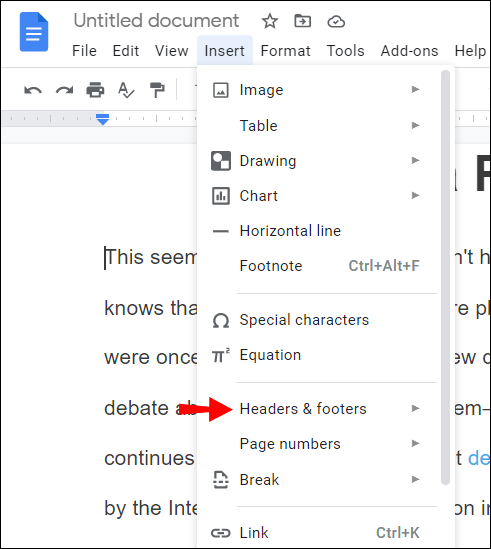
Kako dodati glavo ali nogo v telefon?
Če slučajno delate s telefonom, lahko v aplikacijo še vedno dodate glave in noge, čeprav je to storjeno drugače. To storite tako:
- Odprite prvo stran besedila.
- Dotaknite se ikone pisala na dnu strani.

- Nadaljujte do treh pik na desni strani zaslona.

- Vklopite stikalo za postavitev tiskanja, da postane modro.

- Vrnite se na stran in tapnite glavo.
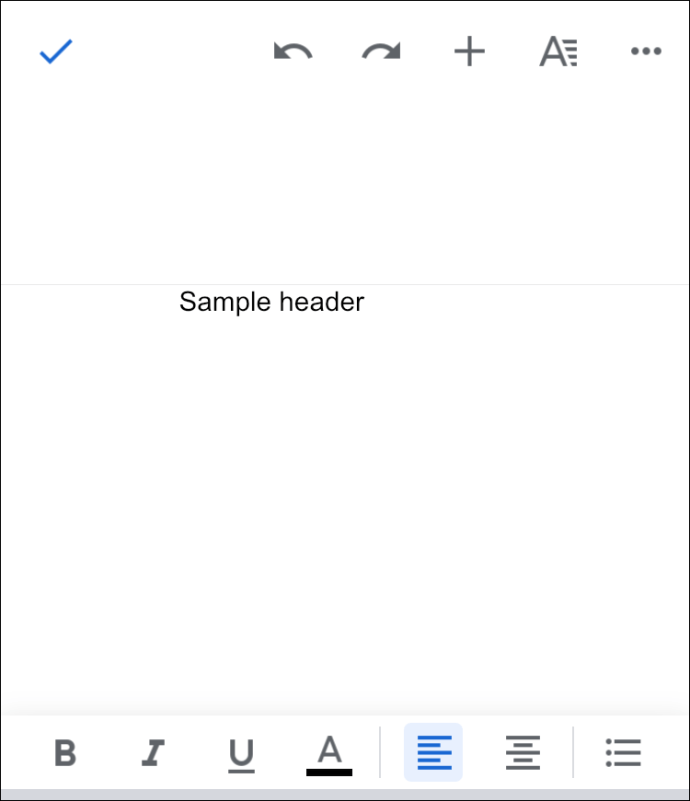
- V glavo vstavite besedilo, ki ga želite.
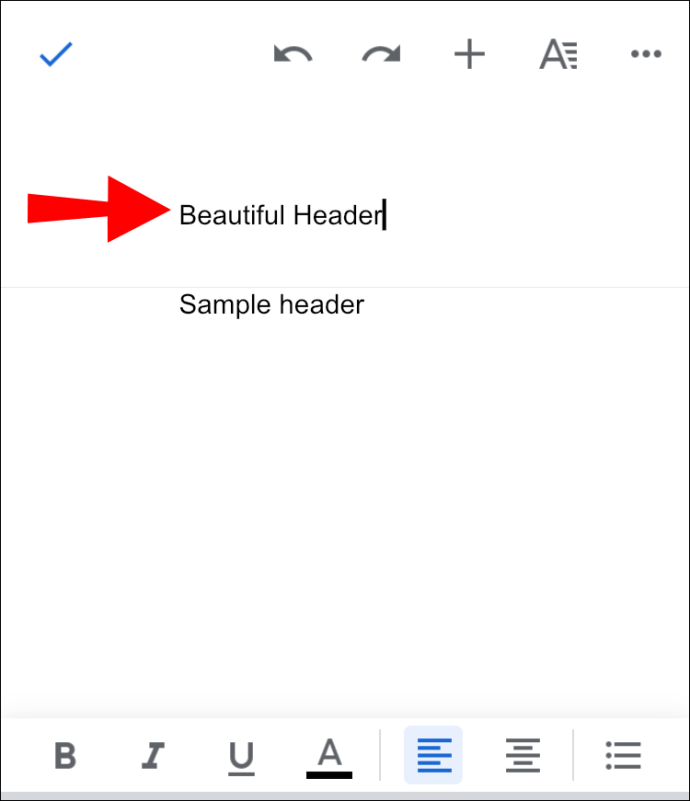
Opomba: Če želite dodati nogo, sledite popolnoma enakim korakom, razen lokacije. Ko vstavljate nogo, tapnite dno strani in dodajte besedilo.
kako poslati klic na glasovno pošto
Prilagajanje glave in noge
Zdaj, ko ste uspešno dodali glave in noge, poglejmo, kaj lahko še storite, da še bolj optimizirate besedilo.
- V vrstici za oblikovanje lahko izbirate med različnimi orodji za urejanje glave / noge (pisava, velikost besedila, barva, poravnava itd.)
- Prvo stran lahko prilagodite. Izberite glavo in kliknite drugačno prvo stran. S tem se glava izbriše samo s prve strani, kar je lahko še posebej uporabno za akademska besedila.
- Dodaj številke strani - Izberete lahko, ali želite, da so številke v glavi ali nogi, lahko pa se odločite tudi, katera stran bo najprej oštevilčena.
- Če glava / noga zavzame preveč prostora na strani, lahko prilagodite robove. Preprosto dvokliknite glavo / nogo in kliknite Možnosti ter Oblika glave / noge.
- Na neparnih ali parnih straneh lahko uporabite tudi različne glave / noge. V razdelku Oblika glave / noge označite polje Različni lihi in sodo.
Kot lahko vidite, lahko v Google Dokumentih veliko stvari prilagodite svojim dokumentom.
Dodatna pogosta vprašanja
Kako izbrišete vrstico v Google Dokumentih?
Vedeti, kako narediti tabele v Google Dokumentih, je lahko zelo koristno. To lahko storite tako, da vstavite želeno število stolpcev in vrstic. Če se sprašujete, kako izbrisati stolpce / vrstice, je to razmeroma enostavno.
1. Odprite datoteko Google Docs.
2. Dvokliknite vrstico, ki jo želite izbrisati.
3. Pojdite v Meni in kliknite Izbriši vrstico ali Izbriši stolpec.
Opomba: Če želite izbrisati celotno tabelo, z desno miškino tipko kliknite katero koli celico v tabeli. Pojdite v Meni in izberite Izbriši tabelo, in to je vse.
Kako izbrišem vse glave v dokumentu?
Če niste vedeli, ko na eni strani izbrišete glavo, se samodejno izbrišejo vse glave v celotnem dokumentu. Če ste ga zamudili, se vrnite nazaj in poiščite navodila za brisanje glav v Google Dokumentih na številne načine.
Če želite odstraniti samo eno glavo, jo izberite in kliknite Možnosti, nato Druga stran prva stran.
Kako izbrišete neželeno stran v Google Dokumentih?
Ko delate z večjim besedilom, se včasih pojavijo neželene strani, ki vas presenetijo. Obstaja nekaj načinov, kako jih izbrisati in vsi so precej enostavni. Evo, kako se to naredi:
1. Pojdite na konec strani.
2. Preprosto pritisnite delete.
Druga možnost je uporaba razmika po meri. V primerih, ko je velik razmik nastavljen za vsakim odstavkom, lahko ustvari dodatno stran. V tem primeru morate storiti naslednje:
1. Pojdite na Format v orodni vrstici.
2. Poiščite razmik med vrsticami.
3. Kliknite možnost Razmik po meri.
4. Spremenite razmik med vrsticami na nič.
Pogosto se zgodi tudi to, da se dodane strani dodajo zaradi vstavljenega preloma strani. V tem primeru preprosto pojdite na Vstavi v orodni vrstici in odstranite prelom strani.
Kako odstranim prostor v glavi?
Ker smo že obravnavali, kako odstraniti glave iz Google Dokumentov, poglejmo, kako odstraniti tudi prostor za glave. To lahko storite tako, da prilagodite robove.
1. Odprite datoteko Google Docs.
2. Dvokliknite glavo.
3. Nato pojdite na Možnosti in kliknite Oblika glave.
4. Vnesite velikost robov.
Ta metoda vam bo pomagala odstraniti dodaten prostor v glavi, ki ga ne potrebujete. Neželeni prostor lahko preprosto odstranite tudi ročno, tako da pritisnete gumb za brisanje.
kako vedeti, koliko pesmi imate na jabolčni glasbi
Kako odstranim glavo z naslovne strani?
Če želite odstraniti glavo samo z ene strani, in sicer z naslovne strani, naredite naslednje:
1. Odprite prvo stran dokumenta Google Docs.
2. Dvokliknite glavo, da jo izberete.
3. Pojavi se drugačna možnost prve strani.
4. Označite polje.
S tem bo izbrisana samo glava prve strani, vsi drugi pa bodo ostali enaki.
Izkoristite najboljše iz Google Docs
Zdaj ste se naučili dodajati in odstranjevati glave in noge v dokumentih. Ne samo to, lahko tudi izbrišete neželene strani in tabele ter spremenite glave in noge. Ko spoznate vse neverjetne funkcije, ki jih ponuja Google Dokumenti, lahko svoje delo v celoti optimizirate. S tem boste svoje dokumente naredili profesionalne in lahko razumljive.
Ste že kdaj izbrisali ali dodali glavo v Google Dokumentih? Če je odgovor pritrdilen, ste uporabili metode iz našega članka? Sporočite nam v spodnjem oddelku za komentarje.